 Enhetsmodell: UGREEN 18W USB C Adapter for iPhone 11 Pro
Enhetsmodell: UGREEN 18W USB C Adapter for iPhone 11 Pro
UGREEN USB C-laddare 18W PD 3.0 typ C Väggladdare Strömförsörjning för iPhone SE 11 Pro Max Xs Max XR X 8 Plus, AirPods Pro, iPad Pro, Google Pixel 3a XL, Samsung Galaxy S10 + S9 +, LG V50 ThinQ G8
En för alla: 18W USB-C PD-laddaren är kompatibel med nästan alla deras USB-enheter, stöder snabb laddning för iPhone 11 / iPhone 11 Pro / iPhone 11 Pro Max / iPhone XR / XS Max / XS / X / 8/8 Plus, iPad Pro 2018, Samsung S10 / S9 / S8 / M20 / Note 9 / Note 8 / S7 Edge / A80 / A70 / A40 / A9 2018 / A8 2018 och Huawei Mate 20 / Mate 20 Pro / Mate 10 / P30 / P30 Pro / P20 / P20 Pro / P10 / honor 20, Xiaomi Redmi Note 7 / Mi 8 / Mi 6 / A2, Google Pixel 3XL / 3a / 2XL / 2 etc.
Bred kompatibilitet: Förutom USB Power Delivery 3.0 stöder PD-laddaren också Qualcomm Quick Charge 4.0 / 3.0 / 2.0-teknik (upp till 18 W ström) för snabb laddning av kompatibla enheter som Samsung S10 / S9 / S8 / M20 / Not 9 / Not 8, Xiaomi Mi 8 / Mi 6 / A2, Redmi Note 7 och mer. Dessutom, för Huawei P9, Honor 9I, OnePlus 3T, etc., enheterna utan QC och PD, laddas de med BC 1,2 (5V 1,5A eller 5V 1A).
![]()
Mer säkerhet: USB C snabbladdare utrustad med ett smart chip för att skydda dina enheter från kortslutning, överspänning, överhettning och överström. Det flamsäkra ABS-fodralet överhettas inte vid laddning, vilket ger perfekt prestanda oavsett repor, stötar eller droppar. Skydda dig själv och din utrustning inifrån och ut.
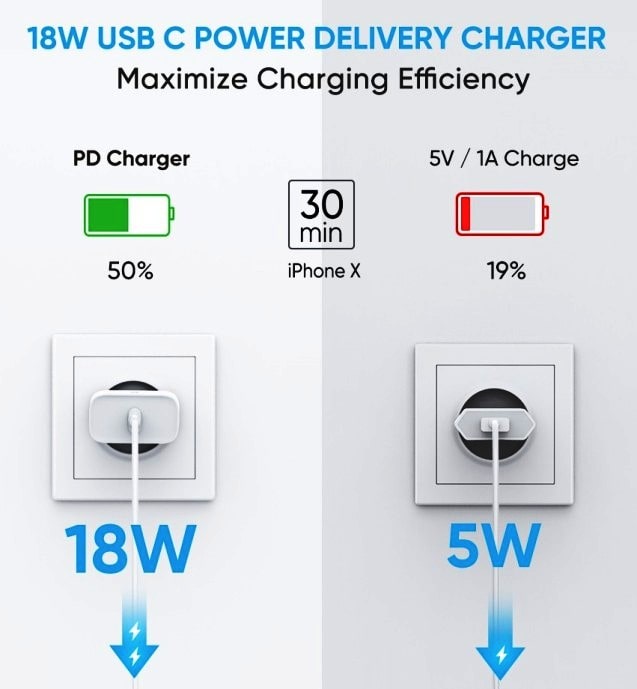
Universell kompatibilitet
Laddar forsarna för USB-strömförsörjningsstöd:
iPhone 11 / iPhone 11 Pro / iPhone 11 Pro Max / iPhone XS / XS Max / XR / X / 8, iPad Pro 12.9 ”2018, iPad Pro 10.5” 2018
Huawei P30 / P30 Pro / P20 / P20 Pro / P10 / P10 + / Mate RS / Mate 20 / Mate 20 X / Mate 20 Pro / Mate 10 / Mate 10 Pro / Mate 9 / Mate 9 Pro / Honor 20 / Honor 10
Samsung S10 / S10 + / S9 / S9 + / S8 / S8 + / Not 9 / Not 8
Xiaomi Mi 8 / Mi 8 SE / Mi 6 / Mix 2 / Mix 2S / Mix 3 / Mi A2
Sony XZ1 / XZ2 / XZ Premium, Google Pixel 3X1 / 3a / 2XL / XL, Nintendo Switch, etc.
Ladda förseningen för enheter som stöder Qualcomm Quick Charge 4.0 / 3.0 / 2.0:
Samsung A80 / A70 / A40 / A9 2018 / A8 2018 / A7 2017 / A5 2017 / C9 Pro / C7 Pro / Galaxy Fold
Xiaomi Redmi Note 7 / Redmi Note 7 Pro / Mi 8 Pro / Mi 8 Lite / Black Shark 2
Sony Xperia XA2 / XA1 / XZ2 / XZ / XZ Premium / XZ1 / XZ1 Compact
LG G8 ThinQ / G7 ThinQ / G7 One / G7 Fit / V50 ThinQ 5G / V40 ThinQ / V30 / V20
HTC U11 / U12 + / U Ultra / One A9 / 10, BlackBerry Keyone / Evolve, etc.
Senast uppdaterad augusti 30, 2020 av admin




Lämna ett svar